Quickstart: Uw toepassing bouwen en implementeren met GitHub Copilot voor Azure Preview
In deze quickstart wordt u begeleid bij het gebruik van GitHub Copilot voor Azure Preview om een nieuwe website te maken en te implementeren in Azure. Het demonstreert één manier om GitHub Copilot voor Azure te integreren in uw ontwikkel- en implementatiewerkstroom.
Vereisten
Zie het artikel Aan de slag voor volledige installatie-instructies. Zorg ervoor dat u de volgende items hebt:
- Een GitHub Copilot-account.
- De GitHub Copilot Chat-extensie voor Visual Studio Code.
- De GitHub Copilot-extensie voor Azure Preview voor Visual Studio Code.
- Een Azure-abonnement. Als u er nog geen hebt, kan GitHub Copilot voor Azure u helpen.
Een website maken en implementeren met GitHub Copilot voor Azure Preview
Maak een nieuwe map op uw lokale computer waar u een lokale kloon van een GitHub-opslagplaats kunt maken.
Selecteer Terminal weergeven> in Visual Studio Code. Ga in het terminalvenster naar de nieuwe map.
Selecteer op de titelbalk het pictogram Chat openen (het GitHub Copilot-logo) om het chatvenster in de secundaire zijbalk te openen.
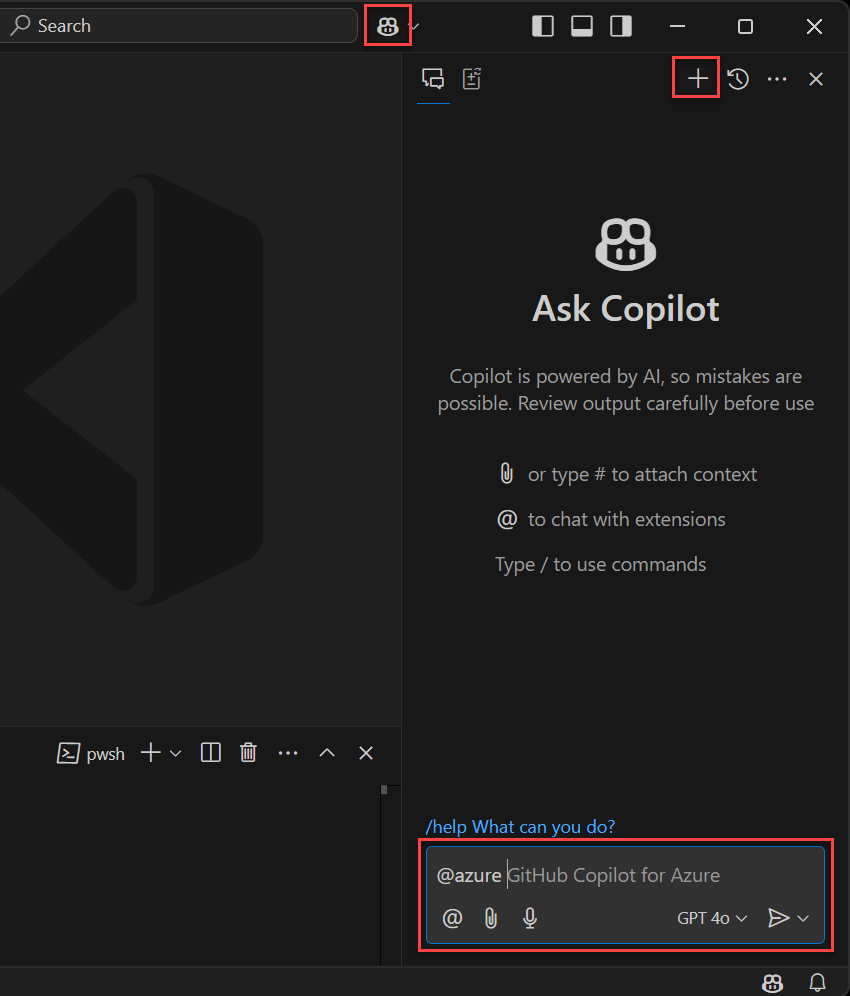
Als u een nieuwe chatsessie wilt starten, selecteert u het pluspictogram (+) op de titelbalk van het deelvenster.
Belangrijk
Als u onverwachte resultaten krijgt, begint u opnieuw met het gebruik van een nieuwe chatsessie.
Typ in het chattekstvak onder aan het deelvenster de volgende prompt na
@azure. Selecteer vervolgens Verzenden (pictogram papier vliegtuig) of selecteer Enter op het toetsenbord.Could you help me create and deploy a simple Flask website by using an azd template?Na enige tijd stelt GitHub Copilot voor Azure waarschijnlijk een
azdsjabloon voor die moet worden gebruikt.Belangrijk
Mogelijk moet u zich verifiëren bij uw Azure-account voordat u GitHub Copilot blijft volgen voor de instructies van Azure. Volg de verificatie-instructies om door te gaan.
Mogelijk ziet u een antwoord zoals in het volgende voorbeeld.
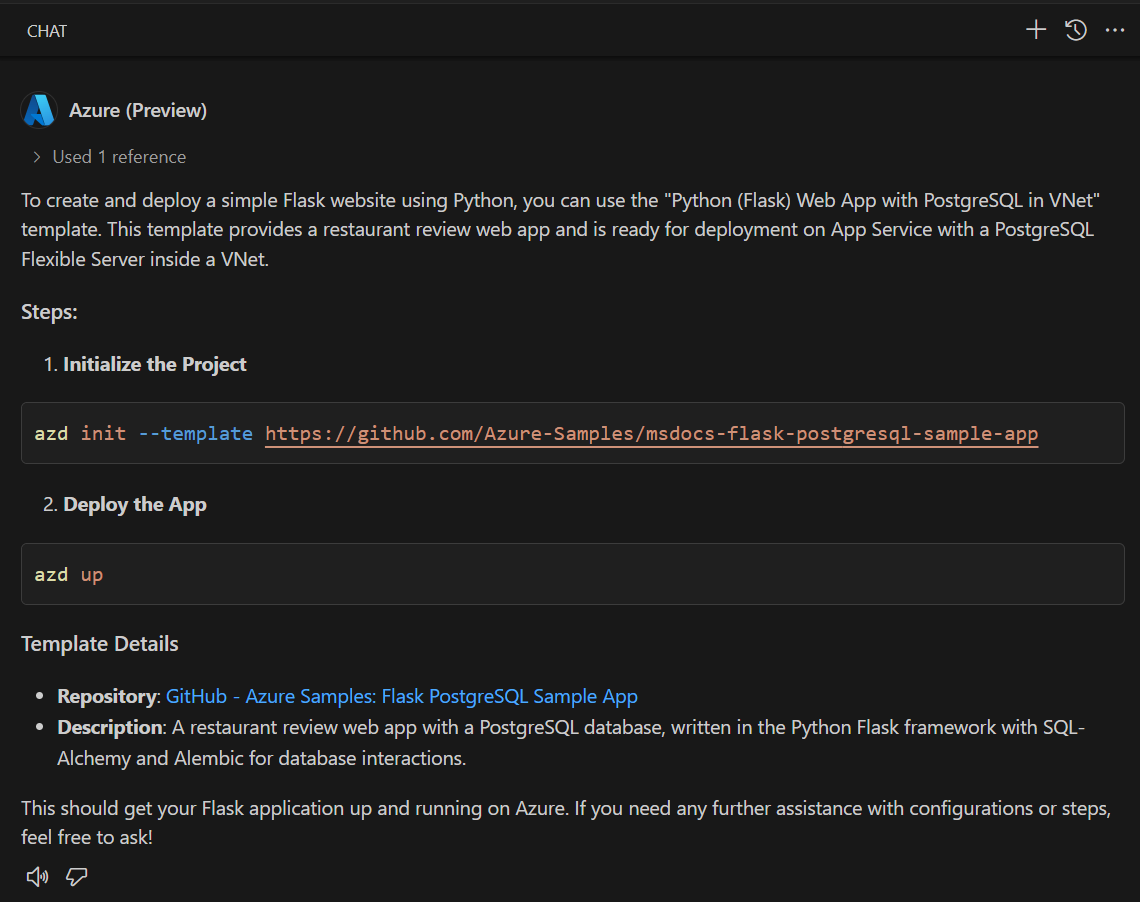
Belangrijk
De exacte formulering van het antwoord verschilt telkens wanneer GitHub Copilot voor Azure-antwoorden reageert, vanwege de manier waarop grote taalmodellen antwoorden genereren.
Als het antwoord een opdracht bevat die begint met
azd initeen codeheining, beweegt u de muisaanwijzer over de codeheining om een klein snelmenu weer te geven.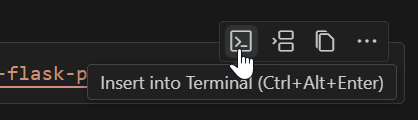
Selecteer Invoegen in Terminal om de opdracht in de terminal in te voegen.

Voordat u de
azd initopdracht uitvoert, hebt u mogelijk vragen over hoe dit van invloed is op uw lokale computer en uw Azure-abonnement.Gebruik de volgende prompt:
@azure Before I execute azd init, what does it do?Mogelijk ziet u een antwoord dat lijkt op de volgende schermopname.
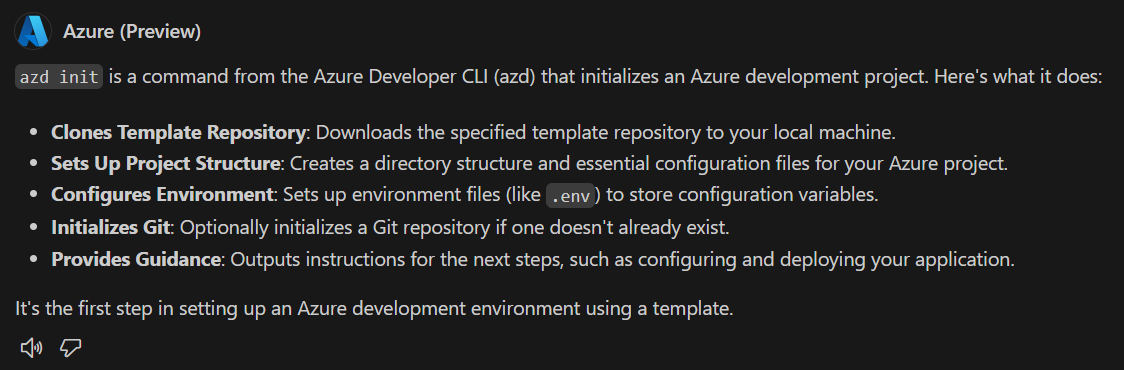
Gebruik de volgende prompt voor meer informatie over de
azdsjabloon:@azure What resources are created with this template?Mogelijk ziet u een antwoord dat lijkt op de volgende schermopname.
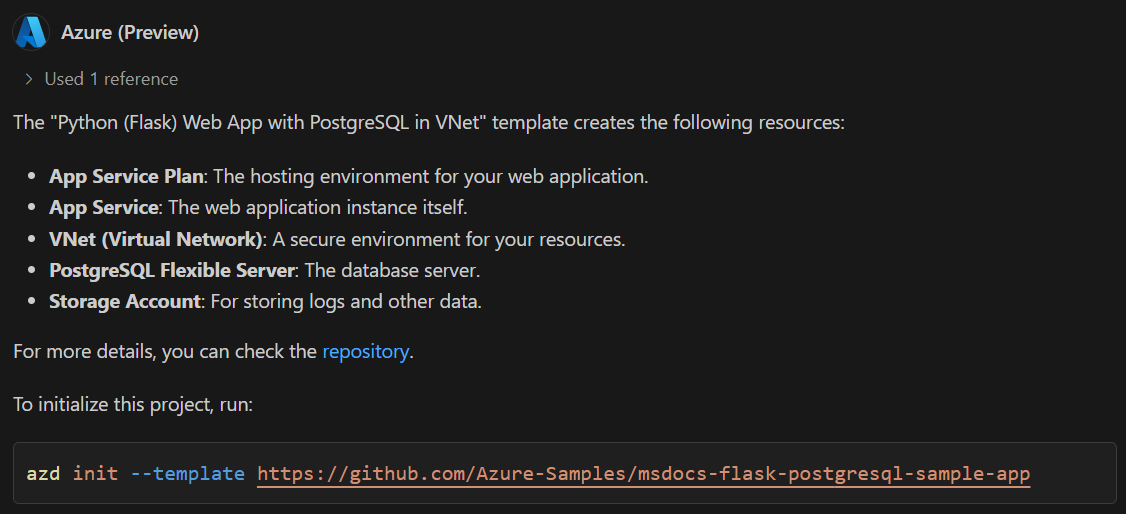
Stel vragen over de services die door de sjabloon worden gebruikt met een prompt zoals:
@azure What is the purpose of a virtual network?Mogelijk ziet u een antwoord dat lijkt op de volgende schermopname.
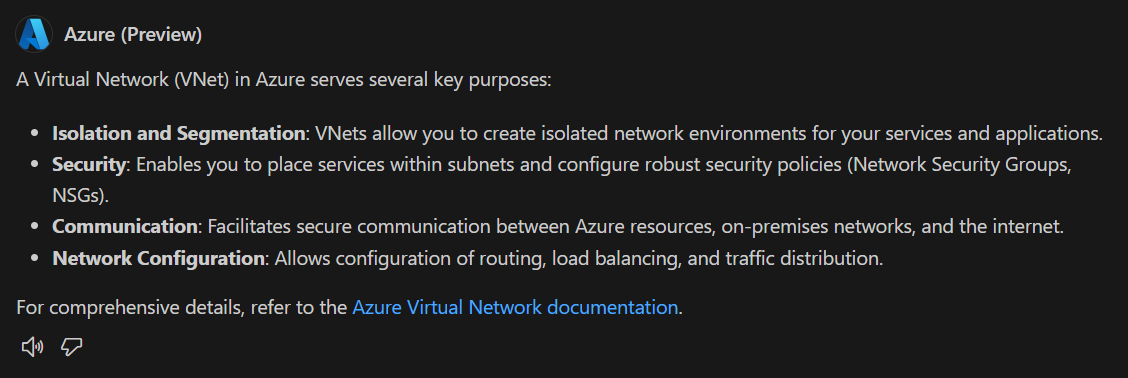
Wanneer u tevreden bent, voert u de
azd initopdracht uit in de terminal. Beantwoord de prompts. Als u niet zeker weet wat u moet beantwoorden voor een prompt, vraagt u GitHub Copilot voor Azure voor hulp.Nadat het nieuwe project is geïnitialiseerd, gebruikt
azd upu deze om de toepassing in uw abonnement te implementeren. Voer in de terminal de opdracht uit volgens de instructies in het antwoord van de oorspronkelijke prompt.azd upDe
azd upopdracht vraagt om informatie over uw abonnement, waar u de resources kunt implementeren en meer.Als u niet zeker weet hoe u kunt antwoorden, kunt u GitHub Copilot voor Azure vragen om hulp. U kunt bijvoorbeeld het volgende vragen:
@azure azd up is asking me what location I want to deploy the website into. How should I respond?Mogelijk ziet u een antwoord dat lijkt op de volgende schermopname.
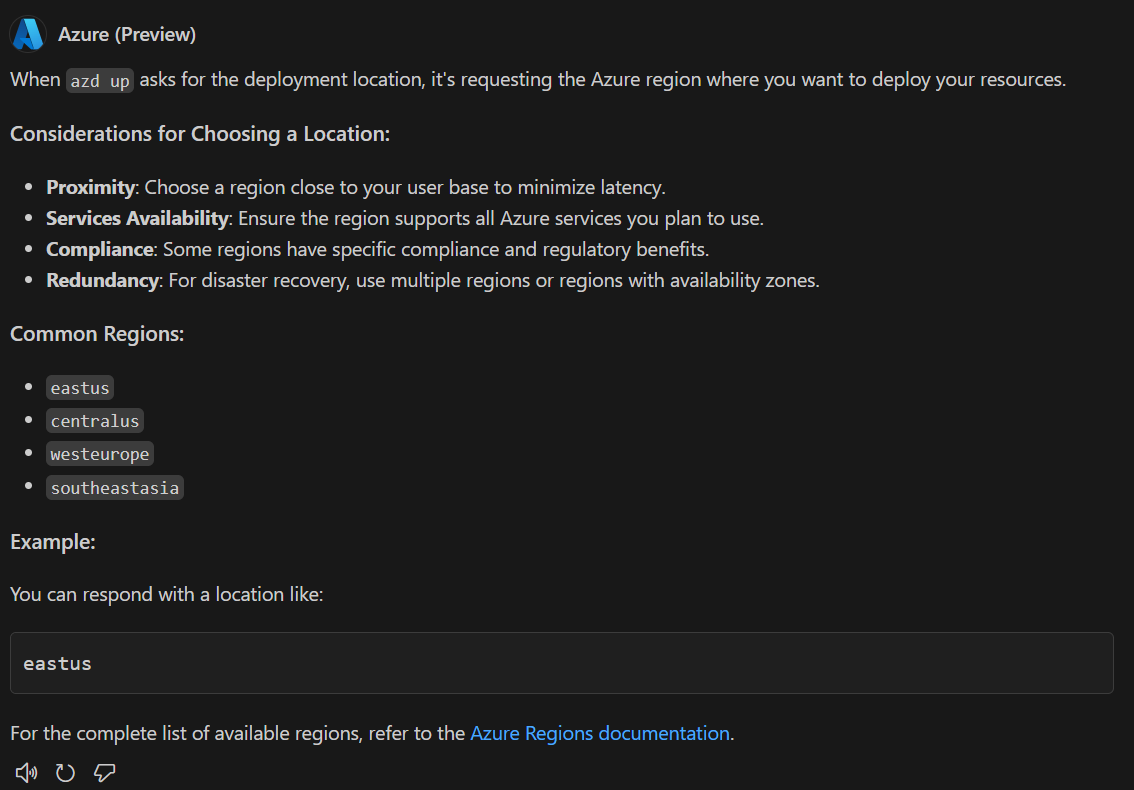
Ga door met het beantwoorden van prompts van
azd up. Stel waar nodig GitHub Copilot voor Vragen over Azure.Afhankelijk van de
azdsjabloon die u implementeert en de locatie die u hebt geselecteerd, kan het 20 tot 40 minuten duren voordat de sjabloon is geïmplementeerd.Als
azd uper een fout optreedt, vraagt u GitHub Copilot voor Azure over de fout en hoe u deze kunt oplossen.
Tip
Voor een eenvoudige manier om de laatste terminalopdrachtresultaten te koppelen, gebruikt u het paperclippictogram linksonder in het chatvenster. GitHub Copilot voor Azure kent de resultaten van de terminalopdracht niet, tenzij ze zijn gekopieerd of gekoppeld via de paperclip.
- Na een geslaagde implementatie moet u naar de nieuwe website in een webbrowser kunnen gaan. Gebruik Azure Portal om de resources weer te geven die u hebt gemaakt.
Resources opschonen
U kunt GitHub Copilot vragen hoe u alle resources verwijdert die u in de vorige stappen hebt gemaakt:
@azure How do I undeploy this website?
Mogelijk ziet u een antwoord dat lijkt op de volgende schermopname.
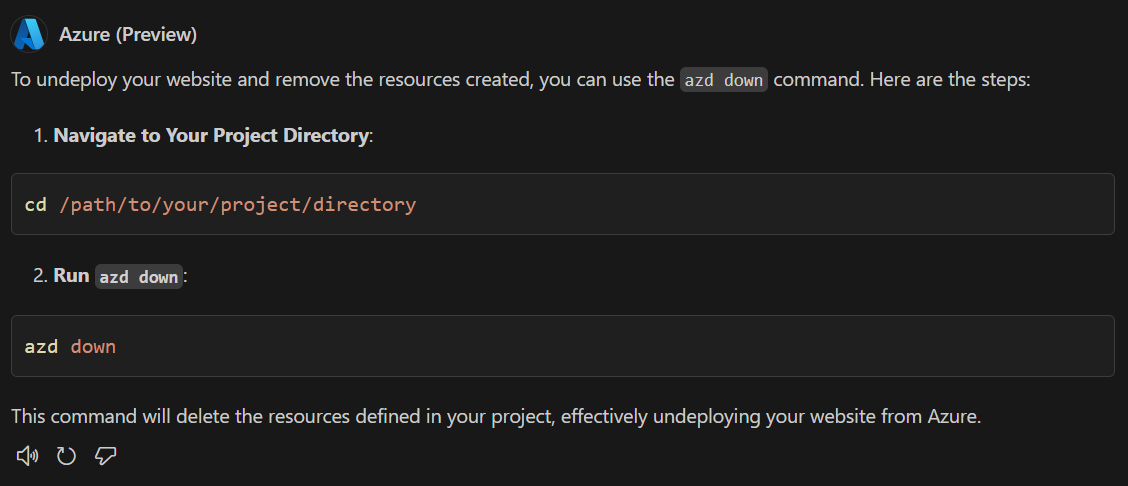
Hiermee azd down verwijdert u de website en alle resources die u hebt geïmplementeerd in uw Azure-abonnement.
Gerelateerde inhoud
- Begrijpen wat GitHub Copilot voor Azure Preview is en hoe het werkt.
- Ga aan de slag met GitHub Copilot voor Azure door de software te installeren en uw eerste prompt te schrijven.
- Zie voorbeeldprompts voor meer informatie over Azure en inzicht in uw Azure-account, -abonnement en -resources.
- Zie voorbeeldprompts voor het ontwerpen en ontwikkelen van toepassingen voor Azure.
- Zie voorbeeldprompts voor het implementeren van uw toepassing in Azure.
- Zie voorbeeldprompts voor het optimaliseren van uw toepassingen in Azure.
- Zie voorbeeldprompts voor het oplossen van problemen met uw Azure-resources.